Quando Windows Defender ou a segurança do Windows detectar um vírus, esse vírus será colocado em quarentena.
Colocar um arquivo malicioso, como vírus, malware ou programa potencialmente indesejado, na Quarentena isola o arquivo do resto do sistema do computador.
Portanto, ao colocar um arquivo em quarentena, o Defender essencialmente impede que o arquivo seja executado ou acesse outros arquivos, o que pode levar a mais infecções ou danos. O arquivo isolado é armazenado de maneira segura para que não possa interagir ou danificar o restante do sistema.
Você pode remover manualmente arquivos maliciosos da quarentena ou criar uma política que remova automaticamente esses tipos de arquivos maliciosos da quarentena após alguns dias. Este guia explica como isso funciona.
Remova a detecção de vírus da quarentena do Windows Defender
Remover manualmente da quarentena
Para remover manualmente uma detecção da quarentena, abra a Segurança do Windows. Clique em “Pesquisar” na barra de tarefas. Na barra de pesquisa digite: segurança do Windows
Em seguida, clique em “Histórico de segurança”.
Você verá todos os itens recentes no histórico de proteção aqui. Clique em uma detecção e clique no botão “Ações” na parte inferior para escolher a ação desejada.
Agora você pode excluir ou restaurar uma detecção. Você precisa de direitos de administrador para ambos.
Você agora vê que a ameaça é excluído ou foi restaurado para o local original do arquivo.
Remova automaticamente ameaças da quarentena
Você também pode definir uma política para remover automaticamente ameaças da quarentena após x número de dias.
Para começar, abra gpedit.msc. Este é o Editor de Política de Grupo. Esta ferramenta não está em Edição inicial do Windows para usar.
Abra as seguintes pastas:
- Configuração do computador.
- Modelos Administrativos.
- Componentes do Windows.
- Antivírus Microsoft Defender.
- quarentena
Clique duas vezes na política “Configurar remoção de itens da pasta Quarentena”. Habilite esta política e defina o número de dias.
Esta configuração de política configura o número de dias que os itens permanecem na pasta Quarentena antes de serem excluídos. Se você ativar esta configuração, os itens serão removidos da pasta Quarentena após o número especificado de dias.
Se você desabilitar ou não definir esta configuração de política, os itens permanecerão na pasta Quarentena indefinidamente e não serão excluídos automaticamente. Agora reinicie o seu computador e a política estará ativa.
Espero que isso tenha ajudado você. Obrigado por ler!

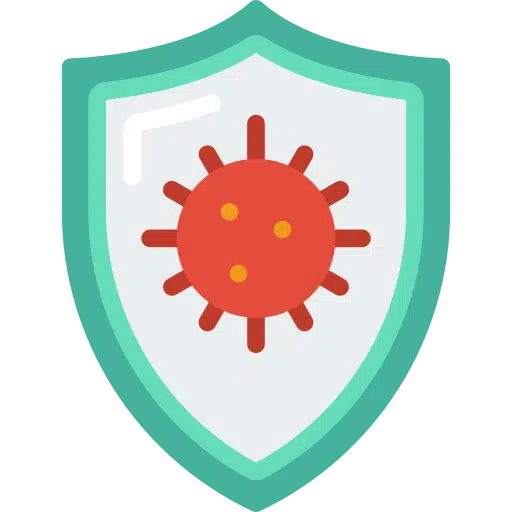
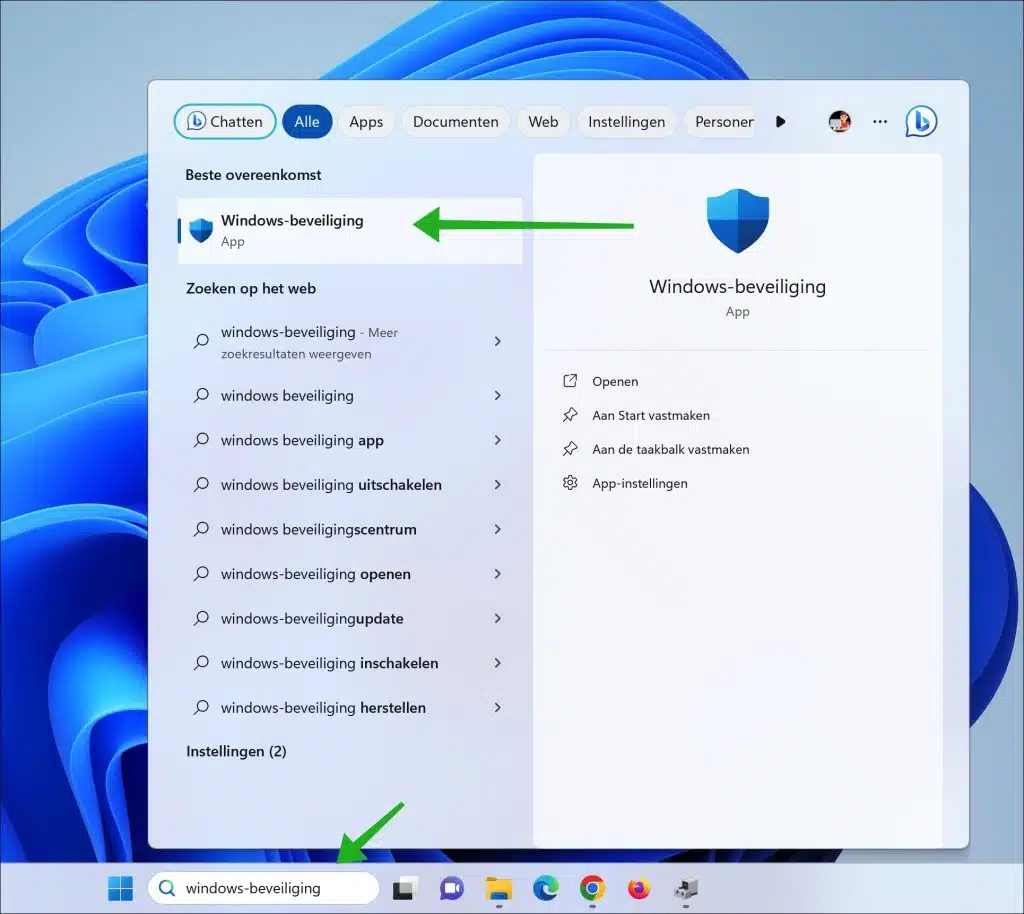
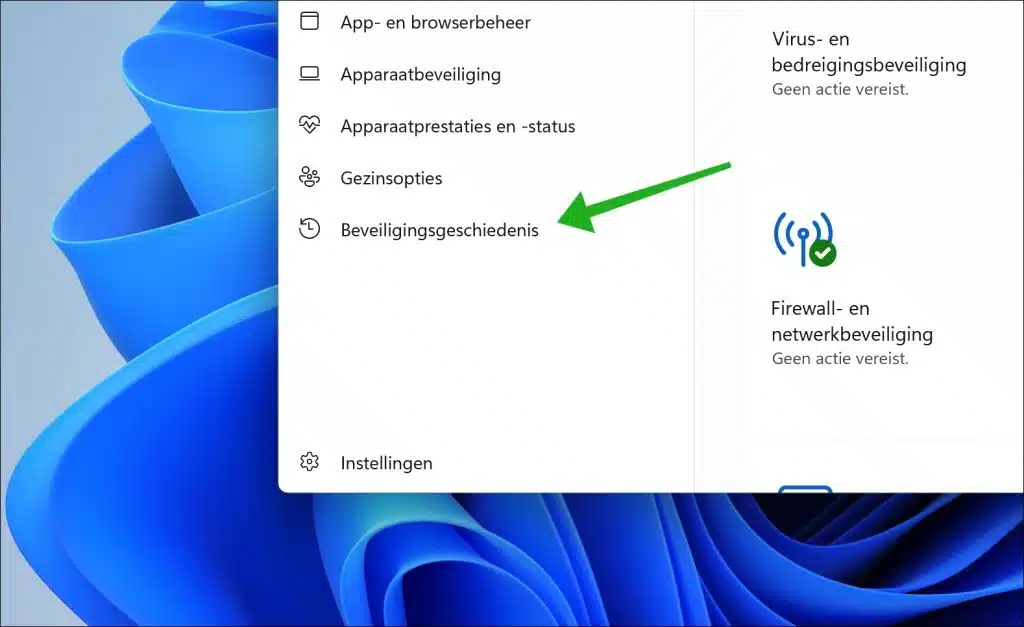
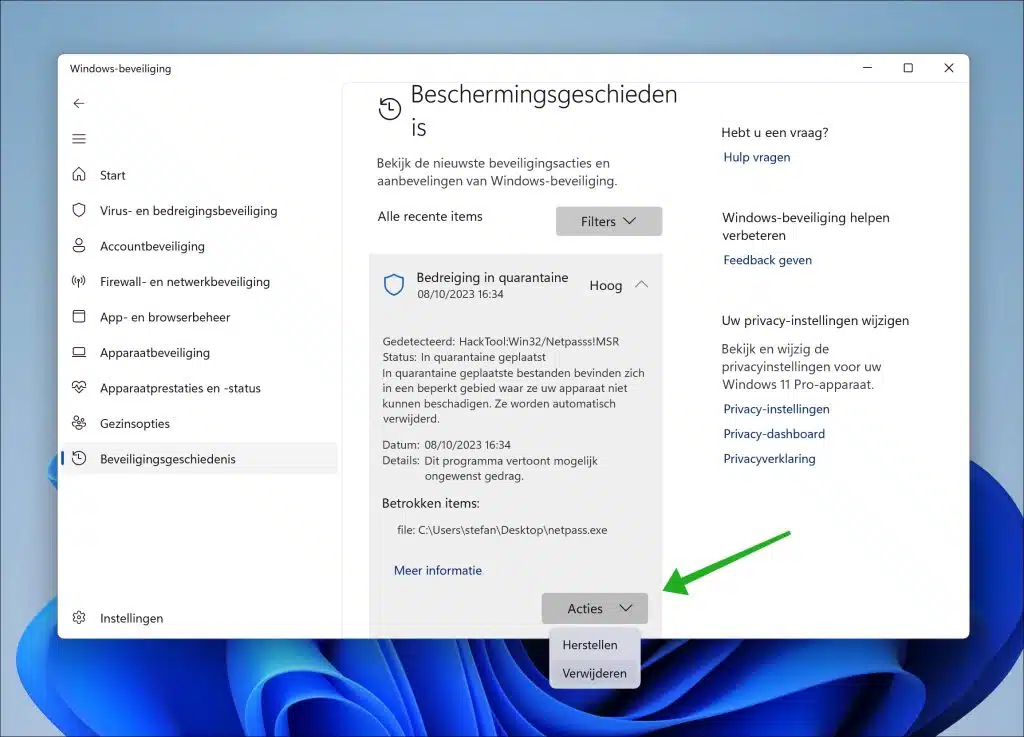
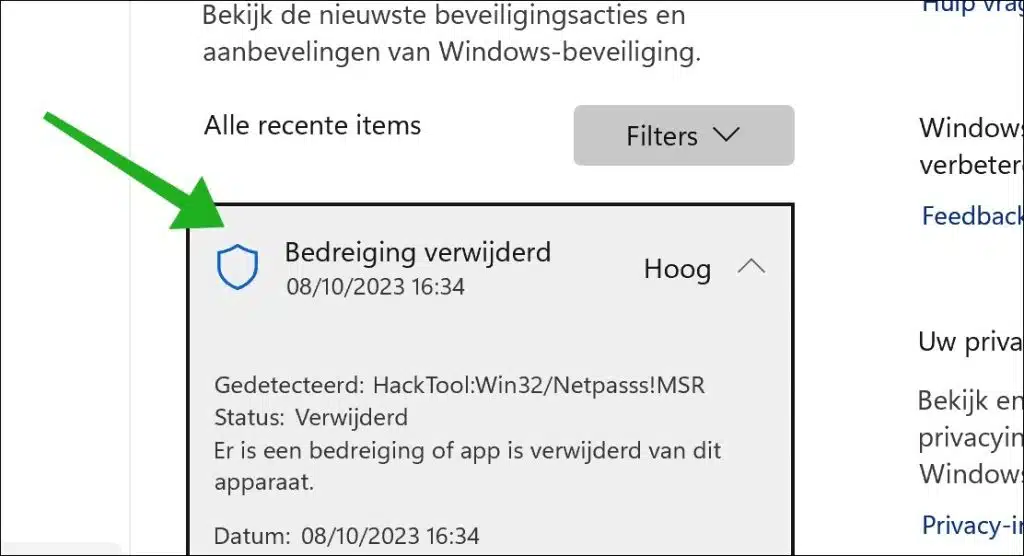
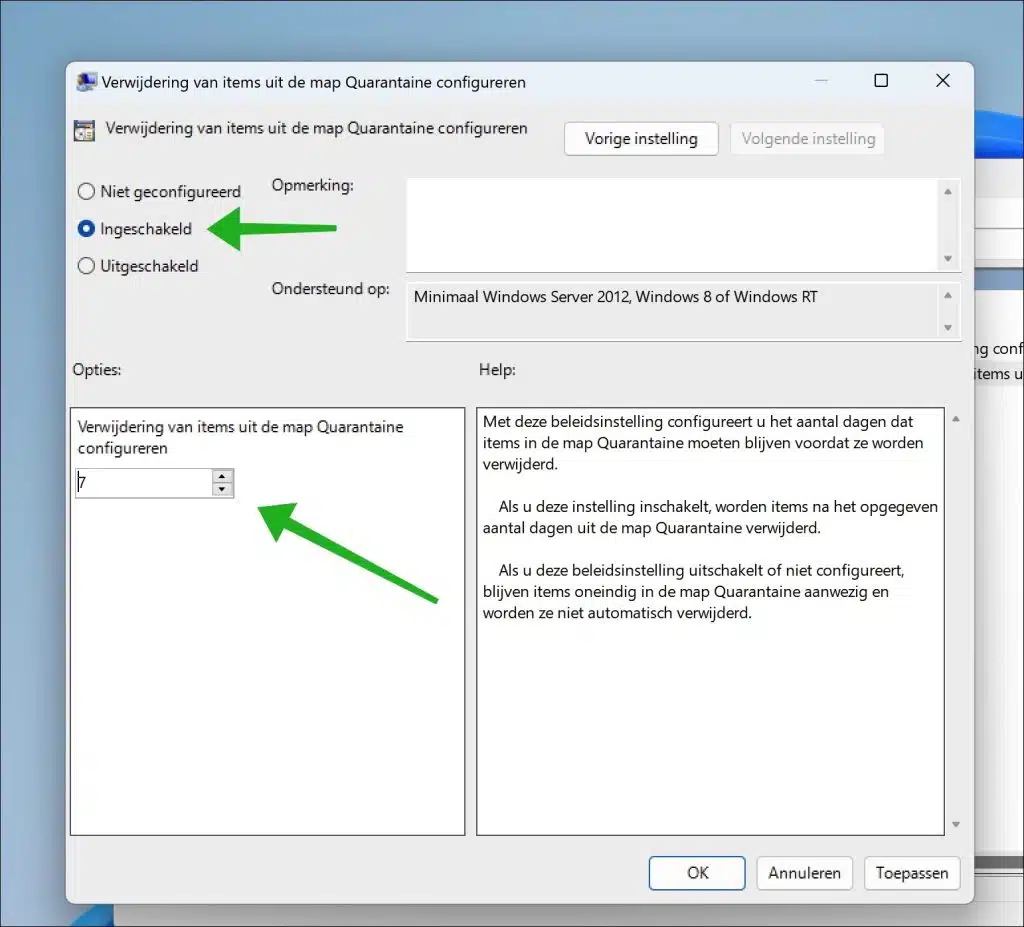
Muito obrigado pela SUA ajuda com esta (longa fila) de avisos.